锁屏时显示时钟怎么设置 W10如何在锁屏界面上设置显示时钟
更新时间:2024-05-11 15:46:46作者:xiaoliu
在使用Windows 10时,我们经常会遇到锁屏的情况,但是很多人并不清楚如何在锁屏界面上设置显示时钟,通过简单的操作,我们可以很方便地在锁屏界面上设置显示时钟,让我们随时了解时间,提高工作和生活的效率。接下来让我们一起来了解如何设置吧!
操作方法:
1.进入个性化
进入W10“个性化”设置页。
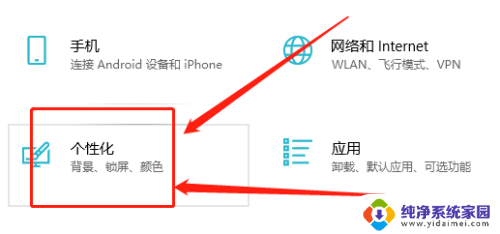
2.打开锁屏界面
打开“锁屏界面”设置页。
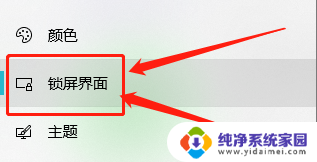
3.点击加号
在显示栏,点击“+”号。
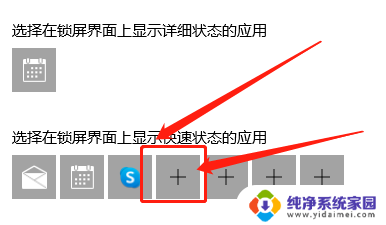
4.添加时钟
将“闹钟和时钟”功能添加进来即可。
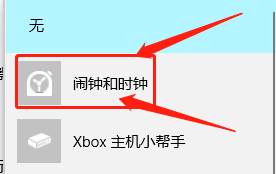
以上是设置锁屏时钟的全部内容,如果您遇到这个问题,您可以按照以上方法解决,希望这能对大家有所帮助。
锁屏时显示时钟怎么设置 W10如何在锁屏界面上设置显示时钟相关教程
- win10屏保显示时钟 Win10锁屏界面时钟显示设置步骤
- 锁屏时不显示时间怎么设置 win10锁屏界面时间显示不正常
- win10在锁屏界面显示通知时隐藏通知内容 如何设置win10锁屏界面上的通知显示
- 桌面锁屏显示时间 Win10系统如何设置屏幕显示时间限制
- 电脑锁屏不显示时间 win10锁屏界面没有时间显示怎么办
- 锁屏后不显示时间怎么设置 win10锁屏界面时间不显示怎么解决
- 双时钟怎么显示在屏幕 win10 Windows 10如何设置多个不同时区的时钟
- windows怎么设置锁屏时间 如何在Win10电脑上设置自动锁屏时间
- 电脑锁屏设置时间 如何在Win10电脑上设置自动锁屏时间
- 桌面自动锁屏时间怎么设置 如何在win10上设置自动锁屏
- 怎么查询电脑的dns地址 Win10如何查看本机的DNS地址
- 电脑怎么更改文件存储位置 win10默认文件存储位置如何更改
- win10恢复保留个人文件是什么文件 Win10重置此电脑会删除其他盘的数据吗
- win10怎么设置两个用户 Win10 如何添加多个本地账户
- 显示器尺寸在哪里看 win10显示器尺寸查看方法
- 打开卸载的软件 如何打开win10程序和功能窗口